\当サイト限定クーポン!/
新規会員なら最大60日間Proプラン無料!
「クーポンの利用方法はこちら」
Canvaクリッピングマスクを使って切り抜きする方法を画像付き解説

 クリエイター講師:佐々木
クリエイター講師:佐々木Canva共通講座へようこそ!佐々木です。
「Canvaを使って画像をきれいに切り抜きたいけど、どうすればいいの?」 「写真の背景を透明にしたいけど、うまくいかない…」
Canvaは非常に便利なデザインツールですが、特定の機能を使いこなすには少しコツが必要です。特に、画像を特定の形に切り抜いたり、背景を効果的に削除したりする際には、「クリッピングマスク」の概念を理解することが非常に重要になります。
この記事では、Canvaのクリッピングマスク機能を活用して、画像をプロフェッショナルなレベルで切り抜く方法を詳しく解説します。
クリッピングマスクとは?Canvaでの基本を理解する
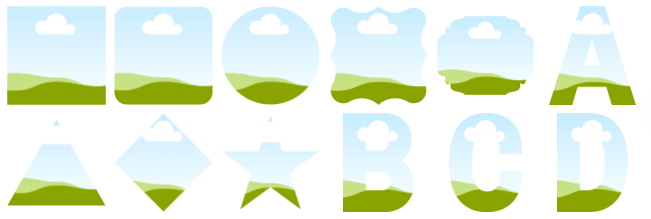
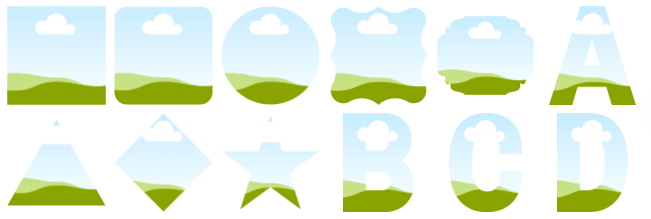
まずはじめに、クリッピングマスクとは一体何なのか、そしてCanvaではそれがどのように機能するのかを理解しましょう。
クリッピングマスクの基本的な概念


クリッピングマスクは、あるオブジェクト(マスク)の形を使って、別のオブジェクト(画像や動画など)の一部を表示させる技術です。想像してみてください。紙に開けた窓を通して、その下にある絵の一部を見せるようなものです。窓の形がマスク、下の絵が画像に当たります。
これにより、画像全体を表示するのではなく、特定の形状にトリミングされた画像を作成することができます。写真の背景を複雑な形状に切り抜いたり、テキストの中に画像を流し込んだりするなど、表現の幅を大きく広げることが可能です。
Canvaにおけるクリッピングマスクの仕組み
Canvaでは、厳密な意味での「クリッピングマスク」という機能名はありません。しかし、その概念を実現するための機能として、「フレーム」という機能が用意されています。
- フレーム機能: これがCanvaにおけるクリッピングマスクの最も主要な方法です。Canvaの「素材」には、様々な形をした「フレーム」が用意されています。このフレームの中に画像をドラッグ&ドロップするだけで、そのフレームの形に画像が自動的に切り抜かれます。
本講座では、主にこの機能を使って画像を切り抜く方法に焦点を当てて解説していきます。
フレーム機能を使った基本的な切り抜き方法
Canvaで最も簡単かつ一般的に使われる切り抜き方法が、フレーム機能を利用することです。
Canvaのフレーム機能を使ったトリミング方法
Canvaには 「フレーム」 機能があり、簡単に円形のトリミングができます。
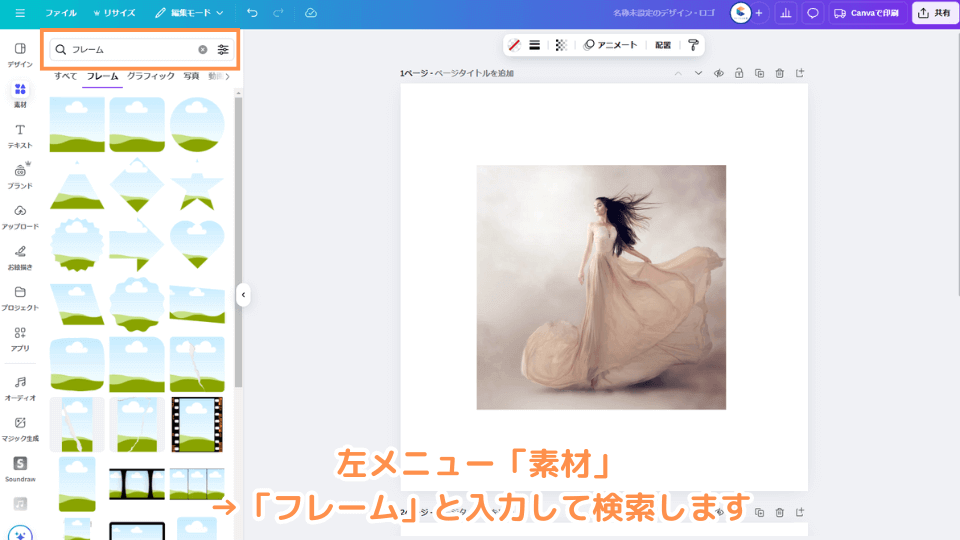
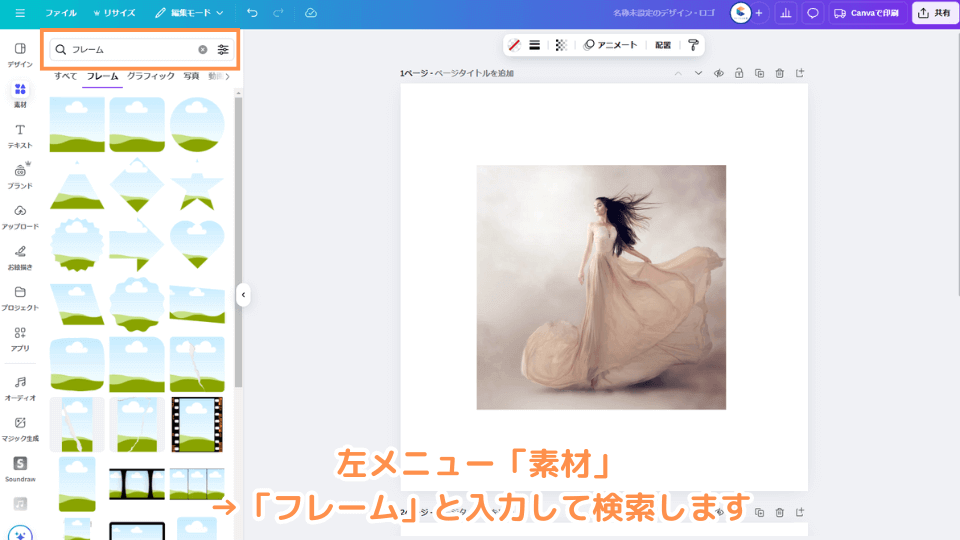
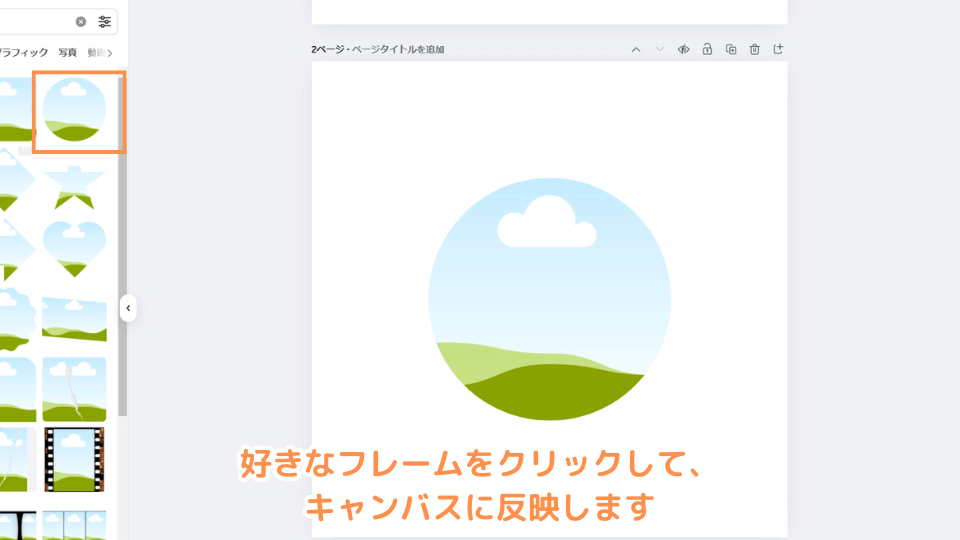
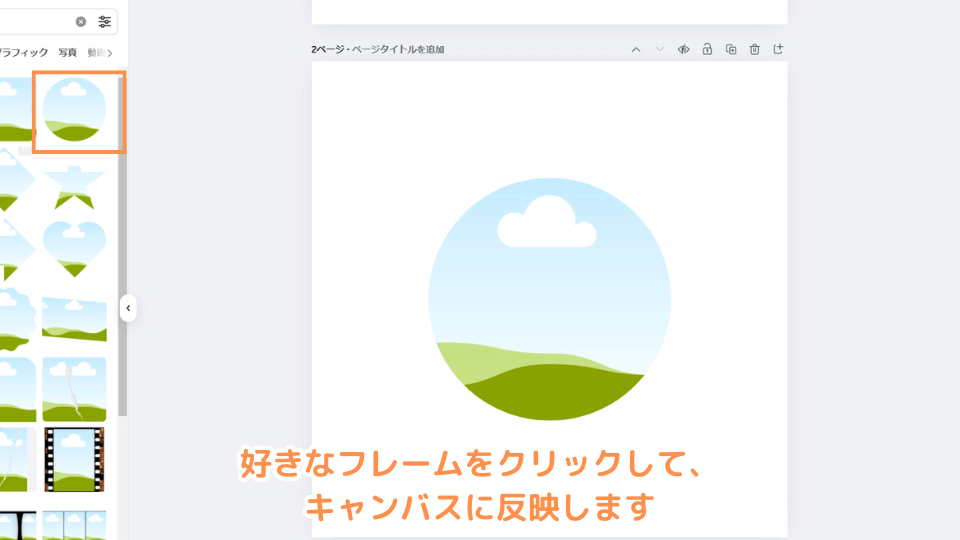
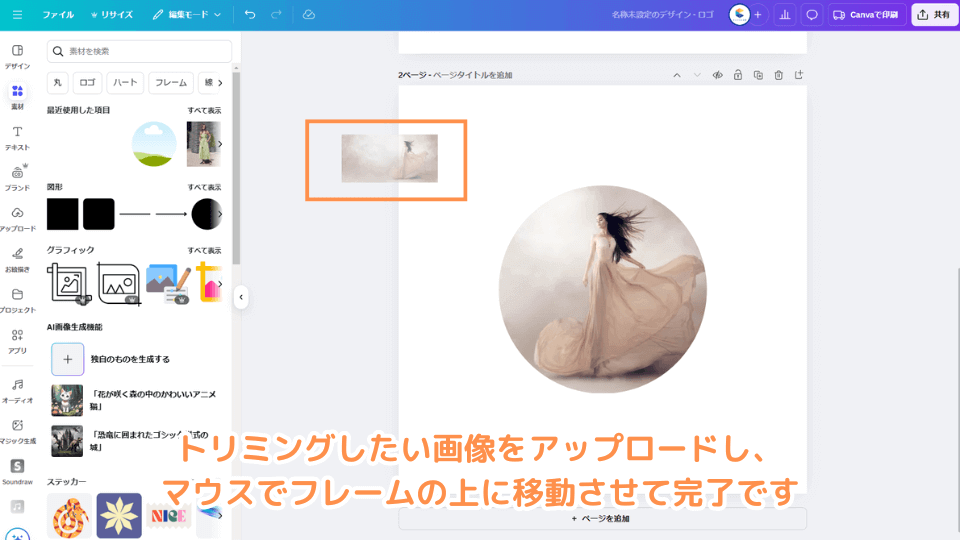
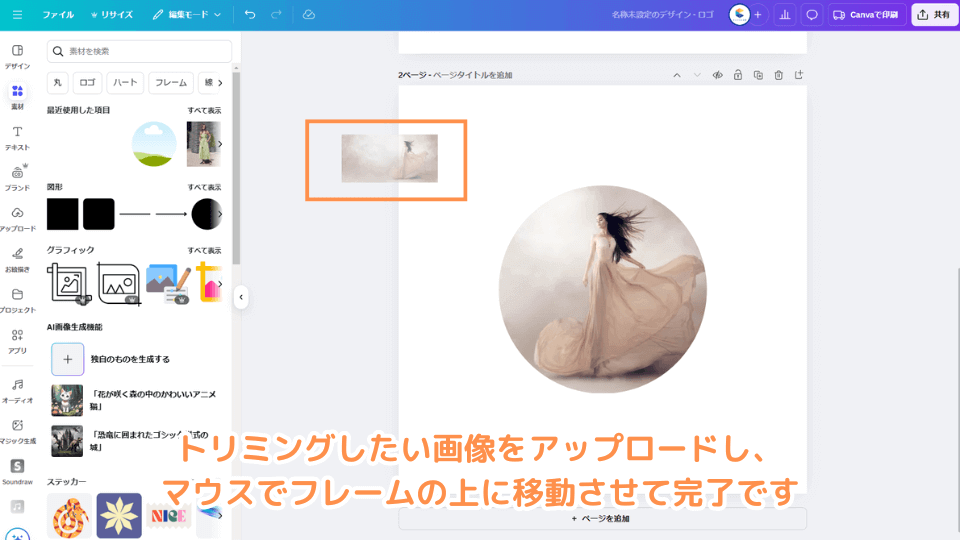


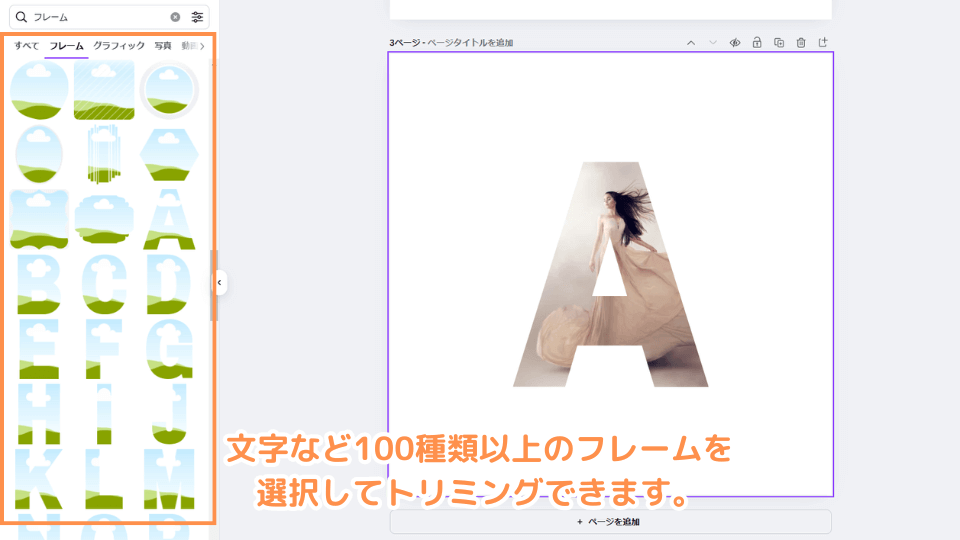
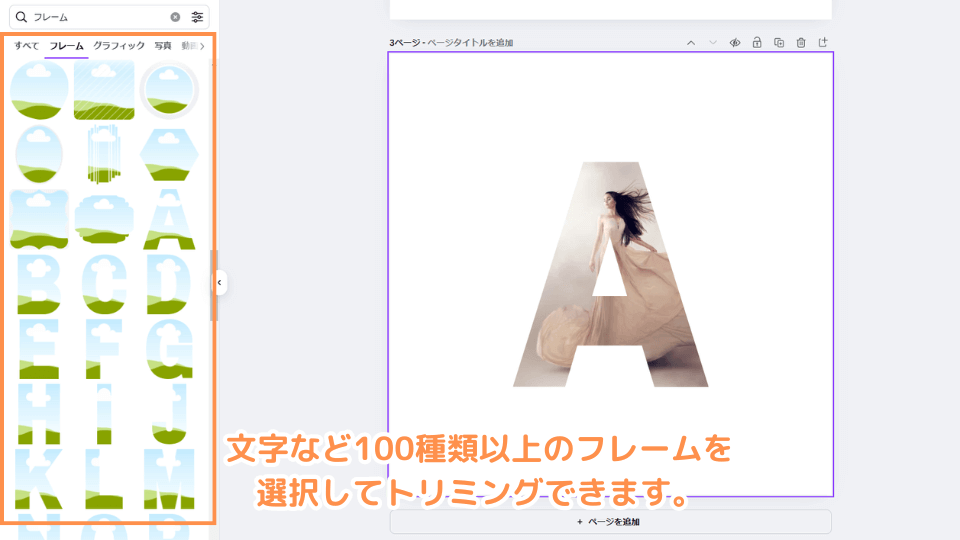
応用テクニック:クリッピングマスクをさらに活用する
基本的な切り抜き方法をマスターしたら、さらにCanvaのクリッピングマスク機能を応用して、デザインの幅を広げましょう。
複数のフレームを組み合わせる


一つのデザインで複数のフレームを使用することで、より複雑なレイアウトを作成できます。
- キャンバスに複数のフレームを配置します。例えば、異なる形のフレームを並べたり、重ねたりすることができます。
- それぞれのフレームに異なる画像をドラッグ&ドロップします。
- 各フレーム内の画像を個別に調整して、全体のバランスを整えます。
これにより、コラージュのようなデザインや、分割された写真の表現が可能になります。
フレームの色の変更と枠線の追加
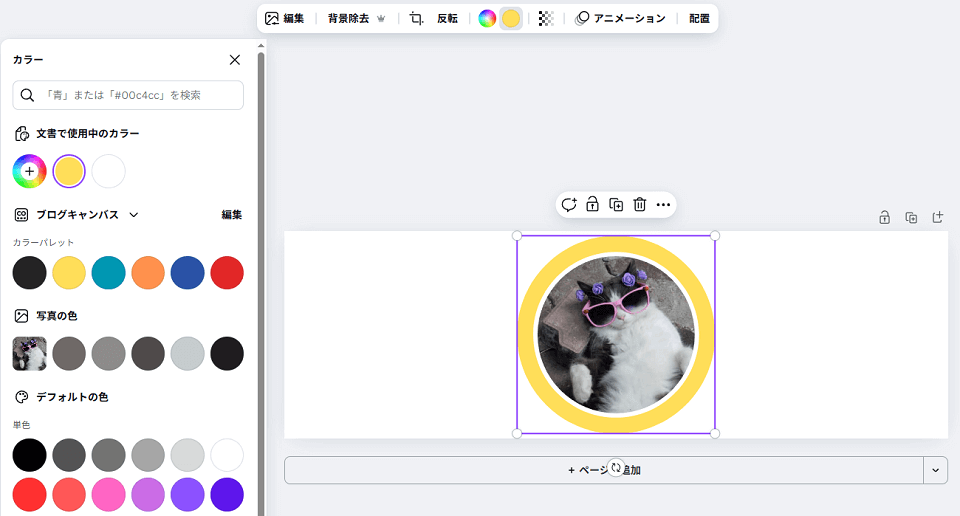
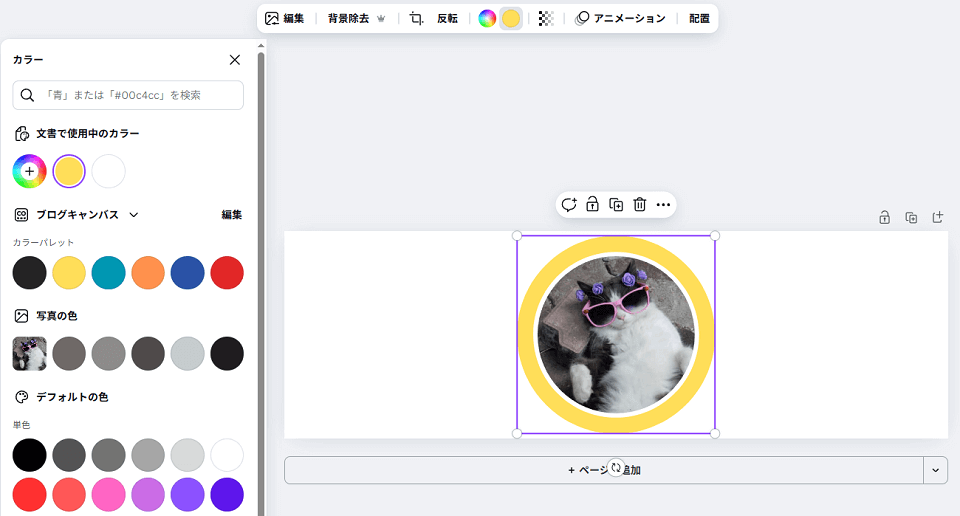
フレーム自体もデザイン要素の一部として調整できます。
- キャンバス上のフレームを選択します。
- Canvaの画面上部に表示されるツールバーから、色(カラーパレットのアイコン)をクリックします。フレームの枠線の色を変更できます。
- 枠線の太さを調整するオプションも表示される場合があるので、必要に応じて調整します。
フレームの色や枠線を変えることで、デザイン全体の印象を大きく変えることができます。
フレームを使ったコラージュ作成
フレームを複数配置し、それぞれに異なる写真を挿入することで、簡単にコラージュを作成できます。
- 「素材」から「フレーム」を検索し、複数のフレームをキャンバスに配置します。同じ形のフレームを並べても良いですし、あえて異なる形を組み合わせてみても面白いでしょう。
- 配置したフレームの中に、それぞれ異なる写真をドラッグ&ドロップします。
- 写真の配置やサイズを調整し、コラージュ全体が美しく見えるように配置します。
- 必要であれば、背景色を変更したり、テキストを追加したりして、完成度を高めます。


クリッピングマスクでよくある質問(FAQ)
本日の講座 まとめ
Canvaのクリッピングマスク機能は、「フレーム」機能を利用することで実現されます。これらを使いこなすことで、あなたのデザインは格段に魅力的になります。
- フレーム機能: 様々な形のフレームに画像をドラッグ&ドロップするだけで、簡単に画像を切り抜くことができます。画像の配置やサイズもフレーム内で自由に調整可能です。
- 応用テクニック: 複数のフレームを組み合わせたり、フレームの色や枠線を調整したりすることで、さらに複雑でプロフェッショナルなデザインを作成できます。
Canvaは直感的な操作が魅力ですが、これらの機能を理解し、積極的に活用することで、あなたのクリエイティブなアイデアをより高いレベルで具現化できるようになるでしょう。ぜひ、本講座で学んだことを活かして、あなただけの素晴らしいデザインを作成してみてください。

